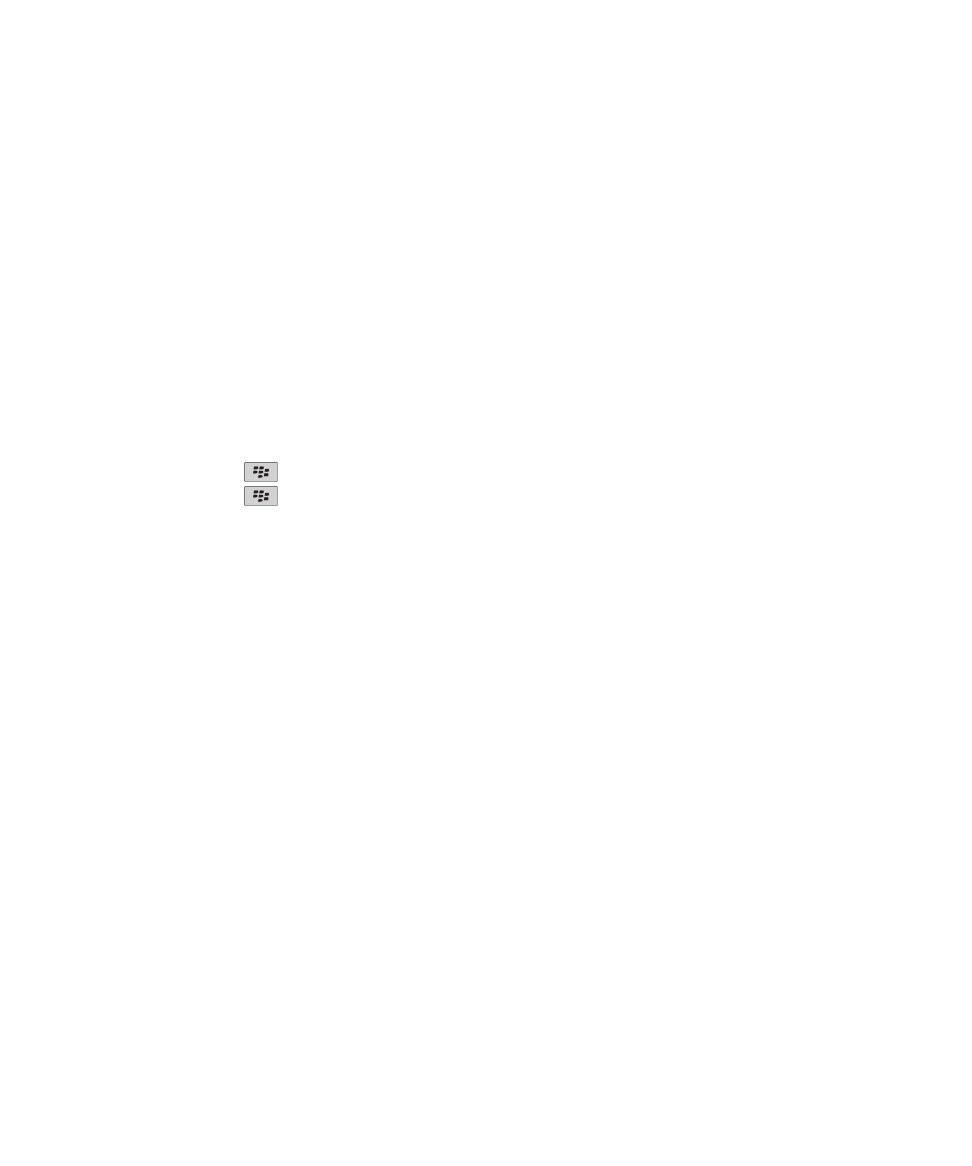
Messages protégés par S/MIME
Notions de base sur les messages protégés par S/MIME
À propos de la signature et du cryptage de messages
Si votre compte de messagerie utilise un serveur BlackBerry® Enterprise Server qui prend en charge cette fonctionnalité, vous
pouvez signer ou crypter numériquement des messages pour ajouter un niveau supplémentaire de sécurité aux e-mails et aux
messages PIN envoyés depuis votre terminalBlackBerry. Les signatures numériques permettent au destinataire de vérifier
l'authenticité et l'intégrité des messages que vous lui envoyez. Lorsque vous signez numériquement un message à l'aide de
votre clé privée, le destinataire utilise votre clé publique pour vérifier que le message provient effectivement de vous et que
son contenu n'a pas été modifié.
Le cryptage permet de garantir la confidentialité des messages. Lorsque vous cryptez un message, votre terminal utilise la clé
publique du destinataire. Le destinataire utilise sa clé privée pour décrypter le message.
Guide de l'utilisateur
Messages
99
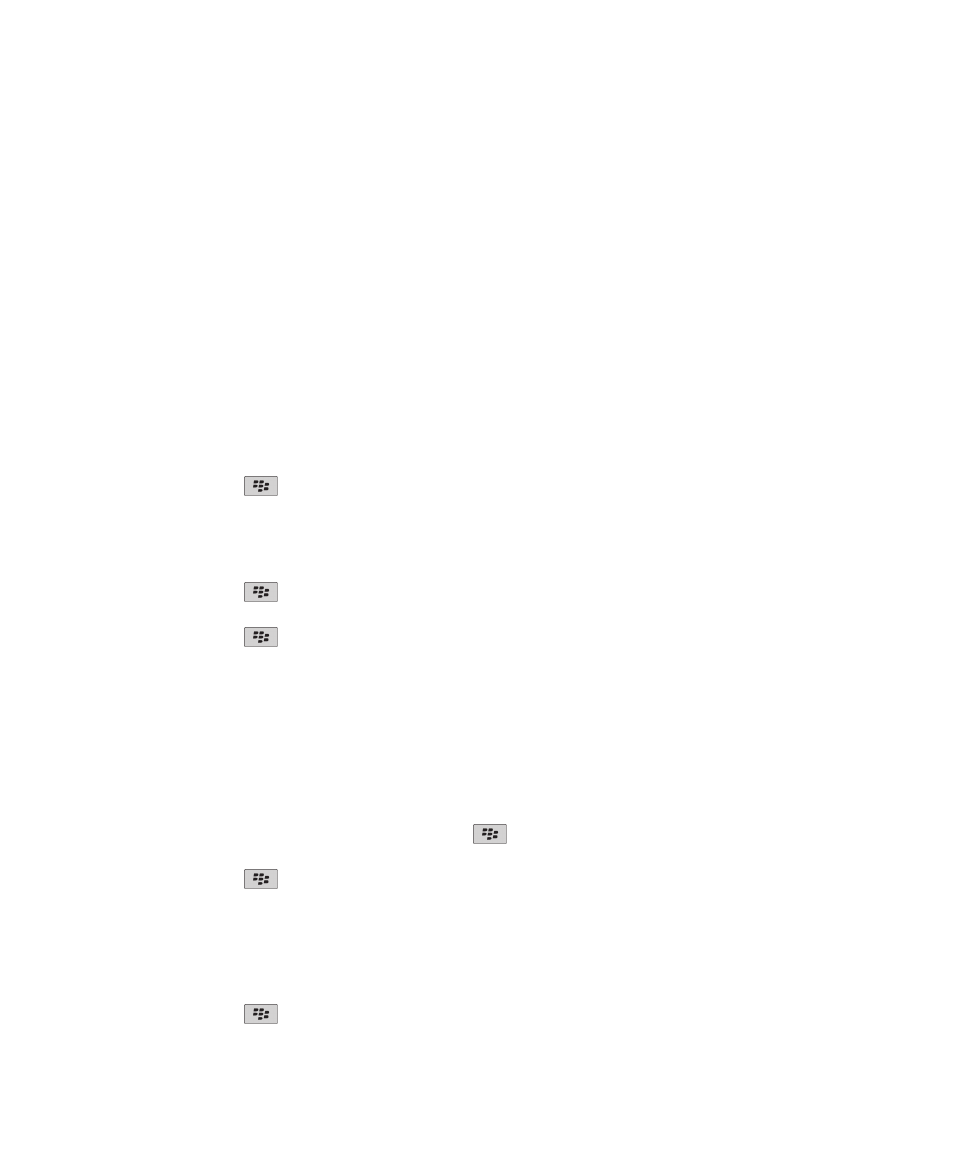
Pour envoyer un message PIN crypté, vous devez disposer dans votre liste de contacts d'un PIN et d'une adresse électronique
correspondant à votre contact. Votre terminal utilise l'adresse électronique figurant dans votre liste de contacts pour trouver
le certificat ou la clé PGP® de votre contact.
Signer ou crypter un message
Vous pouvez signer ou crypter des e-mails et des messages PIN.
1. Lors de la rédaction d'un message, modifiez le champ Codage.
2. Si nécessaire, modifiez le champ Classification.
Informations associées
Certaines options de signature et de cryptage ne sont pas disponibles sur mon terminal, 105
Crypter un message à l'aide d'une phrase secrète
Votre terminal BlackBerry® peut crypter des e-mails et des messages PIN à l'aide d'une phrase de passe connue de l'expéditeur
et du destinataire.
1. Dans un message qui n'a pas été envoyé, définissez le champ Codage sur Crypter ou Signer et crypter.
2. Appuyez sur la touche
> Options.
3. Cochez la case Utiliser le cryptage par mot de passe.
4. Dans la section Systèmes de cryptage autorisés, cochez la case en regard d'un ou de plusieurs systèmes de cryptage
autorisés.
5. Si vous signez le message, sélectionnez un certificat dans la section Options de signature.
6. Appuyez sur la touche
> Enregistrer.
7. Saisissez votre message.
8. Appuyez sur la touche
> Envoyer.
9. Saisissez une phrase secrète pour crypter le message.
10. Confirmez la phrase secrète.
11. Cliquez sur OK.
À l'aide d'une méthode sécurisée, indiquez la phrase secrète au destinataire.
Ajout d'un certificat en pièce jointe à un message
Vous pouvez joindre un certificat à un e-mail et à un message PIN.
1. Lors de la rédaction d'un message, appuyez sur la touche
> Joindre > Certificat.
2. Mettez un certificat en surbrillance.
3. Appuyez sur la touche
> Continuer.
Télécharger le certificat utilisé pour signer ou crypter un message
Si un certificat n'est pas inclus dans le message reçu ou n'est pas encore enregistré dans la base de stockage de clés de votre
terminal BlackBerry®, vous pouvez télécharger le certificat.
1. Dans un message, mettez l'indicateur de cryptage ou l'indicateur de signature numérique en surbrillance.
2. Appuyez sur la touche
> Extraire le certificat de l'expéditeur.
Guide de l'utilisateur
Messages
100
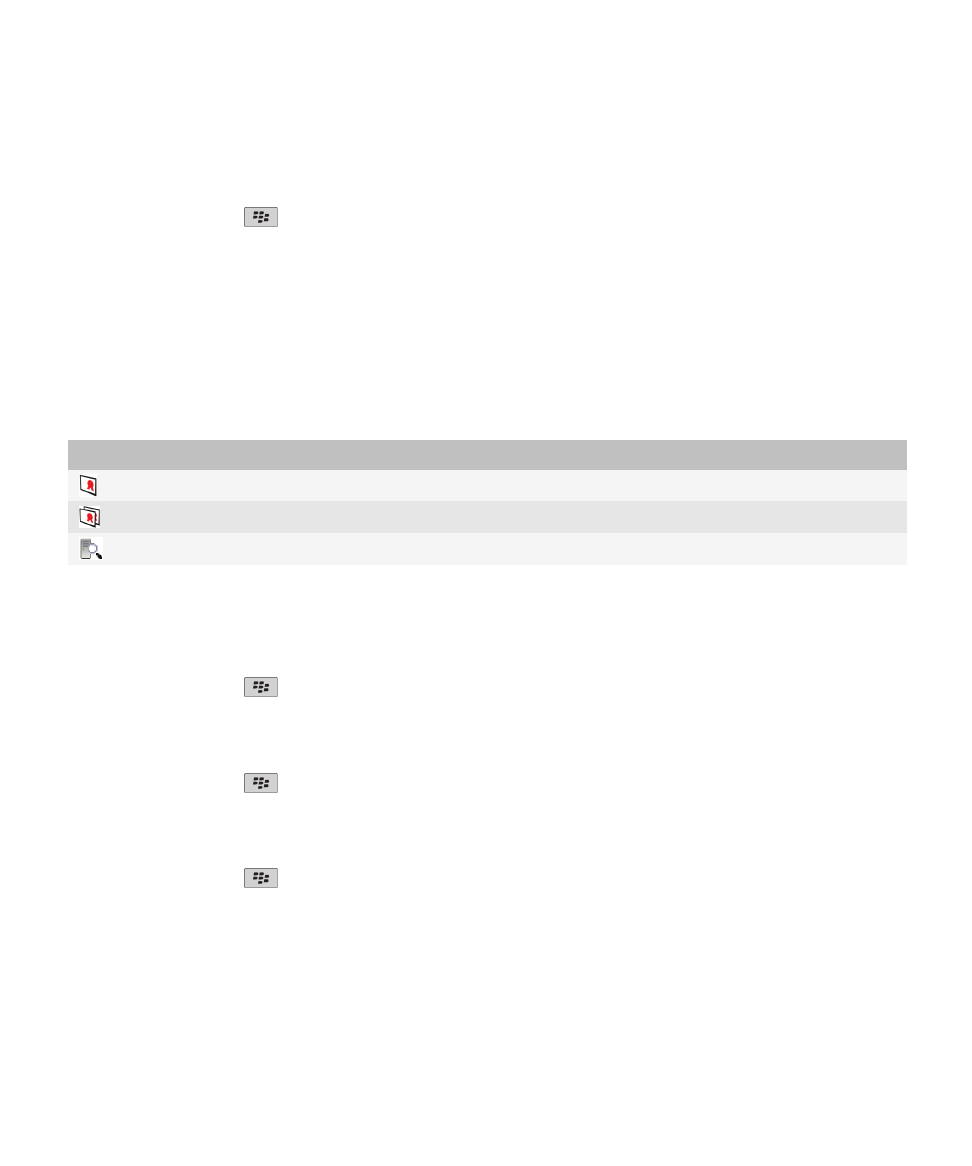
Ajouter un certificat à partir d'un message
1. Dans un message, mettez l'indicateur de signature numérique en surbrillance.
2. Appuyez sur la touche
> Importer le certificat de l'expéditeur.
Ajouter un certificat à partir d'une pièce jointe
1. Dans un message, cliquez sur le certificat en pièce jointe.
2. Cliquez sur Récupérer le certificat en pièce jointe.
3. Cliquez sur le certificat.
4. Cliquez sur Importer le certificat.
Indicateurs de pièce jointe dans les messages protégés par S/MIME
Indicateur
Description
Un certificat est joint au message.
Plusieurs certificats sont joints au message.
Un élément de serveur de certificats est joint au message.
Ajouter des informations de connexion relatives à un serveur de certificats à partir d'un
message
1. Dans un message, mettez l'indicateur de serveur de certificats en surbrillance.
2. Appuyez sur la touche
> Importer le serveur.
Afficher le certificat utilisé pour signer ou crypter un message
1. Dans un message, mettez l'indicateur d'état de cryptage ou l'indicateur de signature numérique en surbrillance.
2. Appuyez sur la touche
> Afficher le certificat de l'expéditeur ou Afficher le certificat de cryptage.
Afficher les informations de cryptage pour un message au cryptage faible
1. Dans un message au cryptage faible, mettez l'indicateur d'état de cryptage en surbrillance.
2. Appuyez sur la touche
> Détails du cryptage.
Guide de l'utilisateur
Messages
101
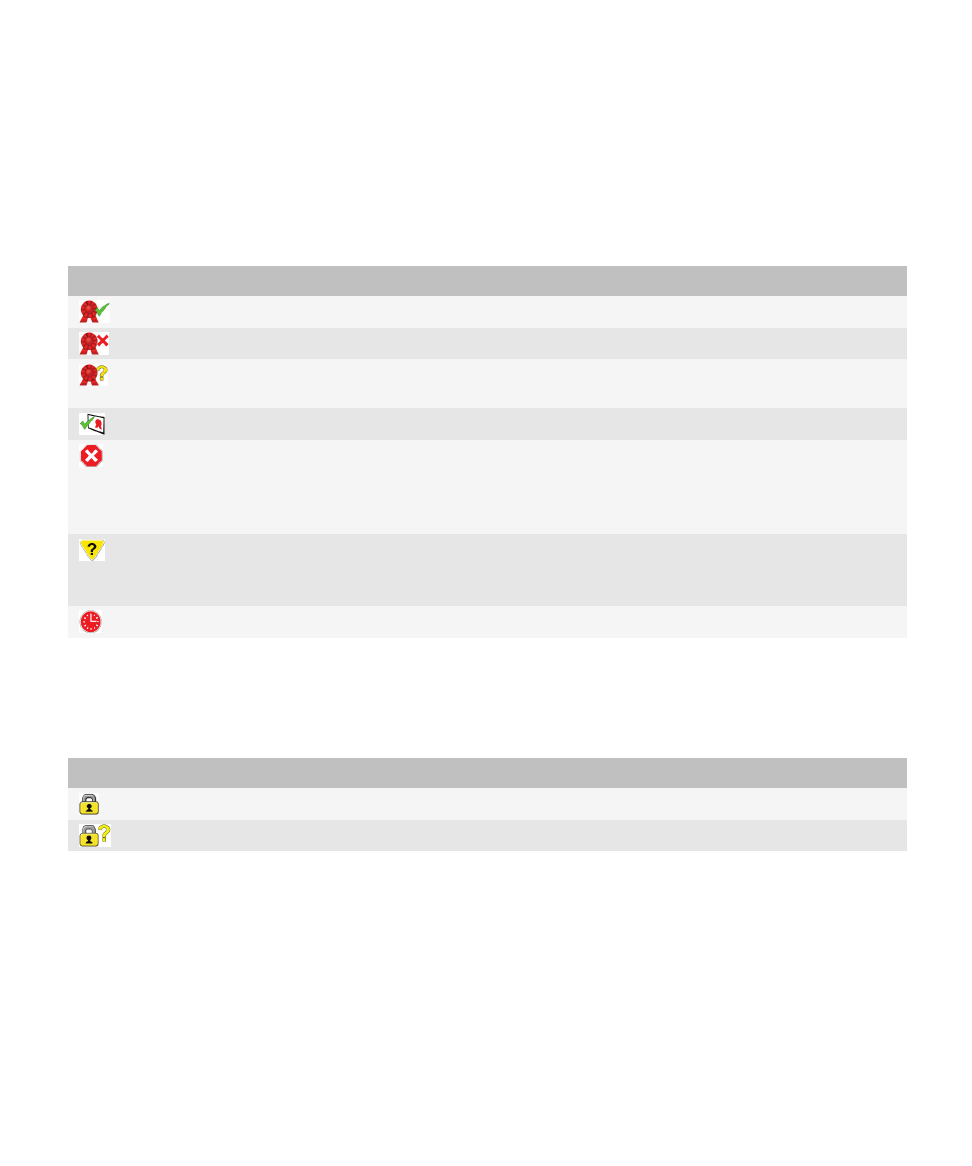
État des messages protégés par S/MIME
Indicateurs de signature numérique pour les messages protégés S/MIME
Indicateur
Description
Votre terminal BlackBerry® a vérifié la signature numérique.
Votre terminal n'a pas pu vérifier la signature numérique.
Votre terminal a besoin de davantage de données pour vérifier
la signature numérique.
Votre terminal approuve la chaîne de certificats.
L'adresse électronique de l'expéditeur ne correspond pas à
celle de l'objet du certificat ; le certificat de l'expéditeur est
rejeté, n'est pas approuvé, ne peut pas être vérifié ou ne figure
pas sur votre terminal.
Le certificat est faible ; l'état du certificat n'est pas l'état actuel ;
votre terminal a besoin de davantage de données pour vérifier
l'état de l'approbation du certificat.
Le certificat de l'expéditeur a expiré.
Indicateurs d'état de cryptage
Votre administrateur définit si le cryptage des messages que vous recevez doit être considéré comme élevé ou faible.
Indicateur
Description
message avec cryptage élevé
message avec cryptage faible
Guide de l'utilisateur
Messages
102
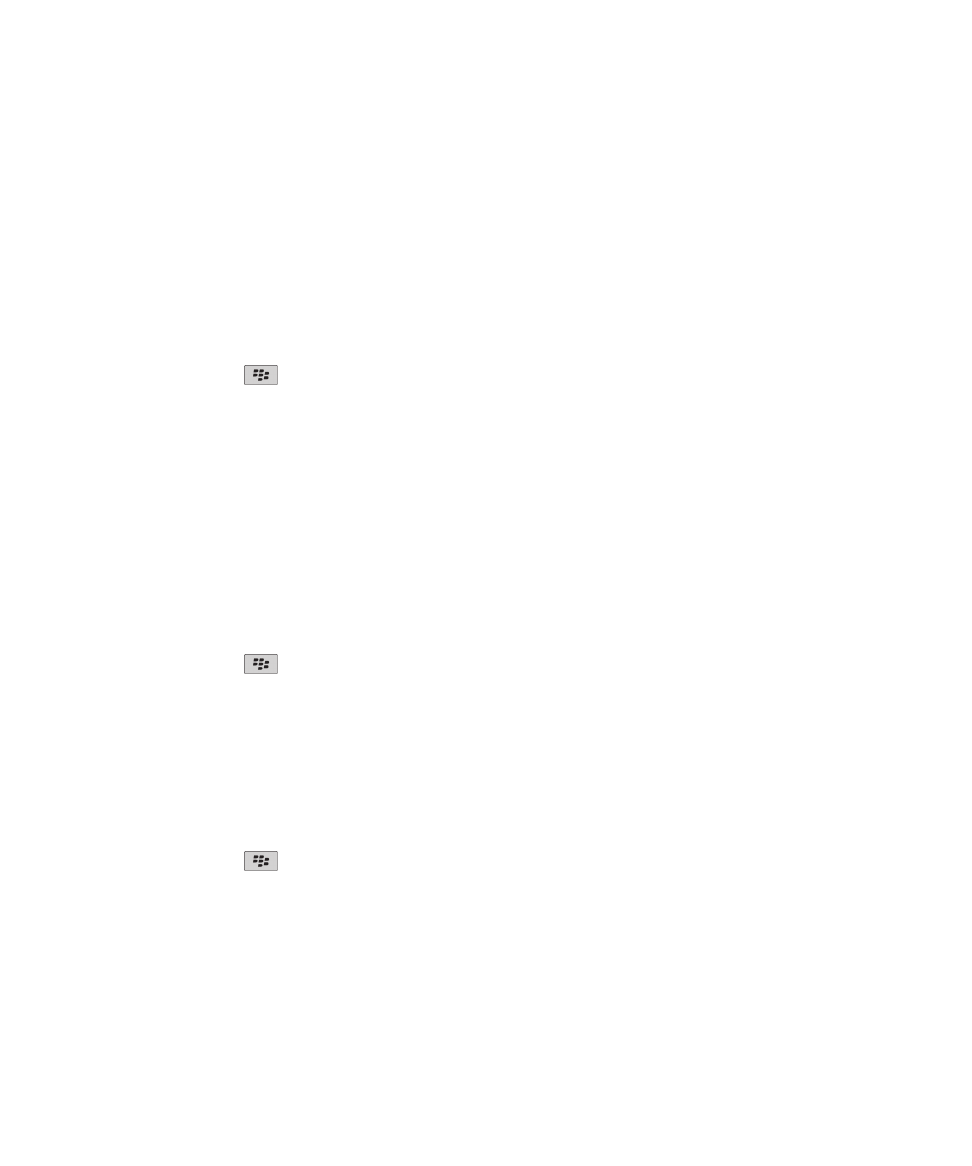
Options des messages protégés par S/MIME
Modifier votre certificat de signature ou de cryptage
Votre terminal BlackBerry® utilise votre certificat de cryptage pour crypter les messages du dossier des Éléments envoyés et
pour inclure votre certificat de cryptage dans les messages que vous envoyez, de sorte que les destinataires puissent crypter
leur réponse.
1. Cliquez sur l'icône Options dans l'écran d'accueil ou dans un dossier.
2. Cliquez sur Sécurité > S/MIME.
3. Dans la section des Options de signature ou des Options de cryptage, modifiez le champ Certificat.
4. Appuyez sur la touche
> Enregistrer.
Informations associées
Certaines options de signature et de cryptage ne sont pas disponibles sur mon terminal, 105
Modifier les options de téléchargement des pièces jointes des messages cryptés
1. Cliquez sur l'icône Options dans l'écran d'accueil ou dans un dossier.
2. Cliquez sur Sécurité > S/MIME.
• Pour télécharger automatiquement les pièces jointes des messages cryptés, définissez le champ Autoriser l'affichage
de la pièce jointe cryptée et récupérer les informations de cette pièce jointe sur Automatiquement.
• Pour télécharger manuellement les pièces jointes des messages cryptés, définissez le champ Autoriser l'affichage de la
pièce jointe cryptée et récupérer les informations de cette pièce jointe sur Manuellement.
• Pour empêcher le terminal BlackBerry® de télécharger les pièces jointes des messages cryptés, définissez le champ
Autoriser l'affichage de la pièce jointe cryptée et récupérer les informations de cette pièce jointe sur Jamais.
3. Appuyez sur la touche
> OK.
Modifier l'option de signature et de cryptage par défaut
Votre terminal BlackBerry® vous permet d'utiliser une option de signature et de cryptage par défaut lorsque vous envoyez un
message à un contact avec lequel vous n'avez encore jamais échangé de messages. Si vous avez déjà échangé un message avec
ce contact, votre terminal essaiera d'utiliser l'option de signature et de cryptage utilisée dans le dernier message.
1. Cliquez sur l'icône Options dans l'écran d'accueil ou dans un dossier.
2. Cliquez sur Sécurité > S/MIME ou PGP.
3. Modifiez le champ Codage par défaut.
4. Appuyez sur la touche
> Enregistrer.
Informations associées
Certaines options de signature et de cryptage ne sont pas disponibles sur mon terminal, 105
Guide de l'utilisateur
Messages
103
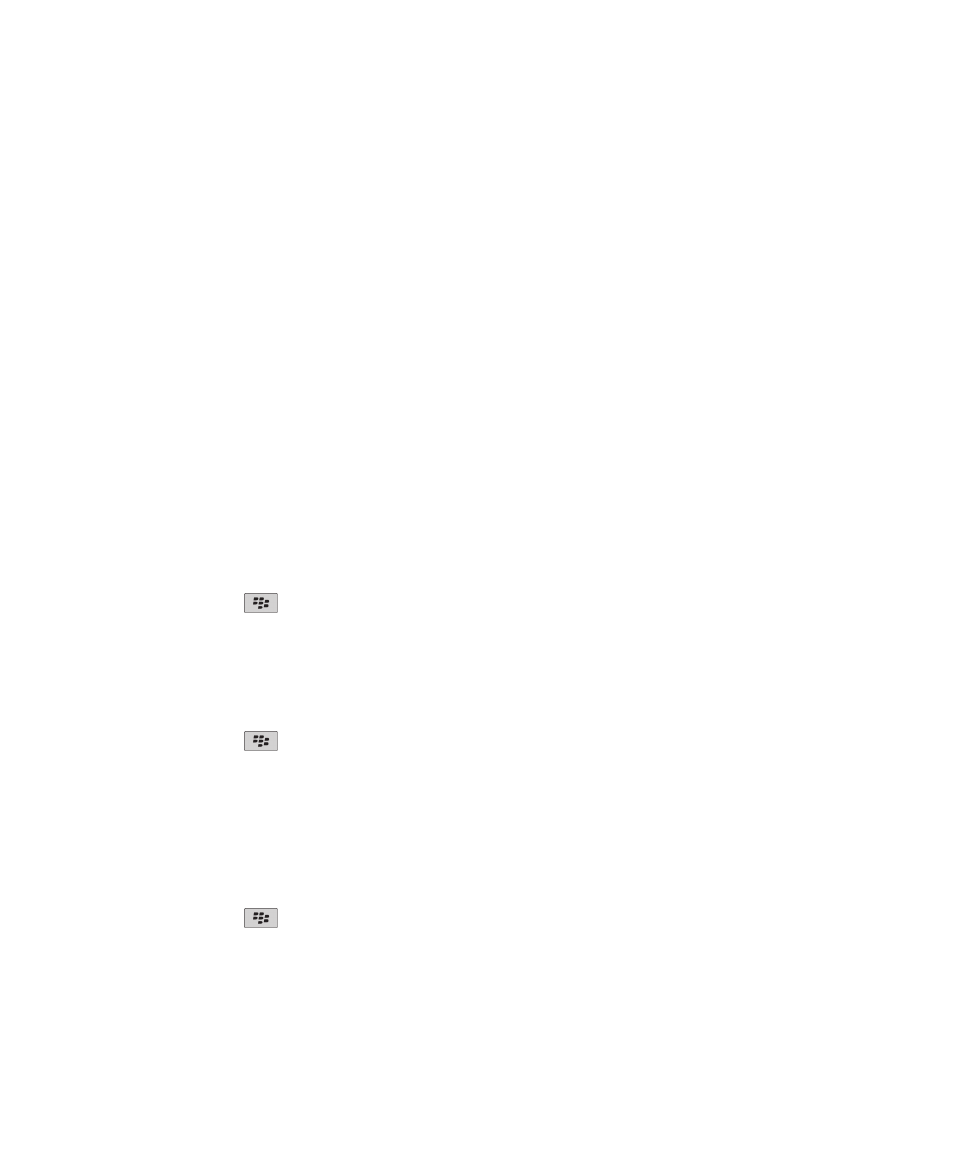
À propos des classifications de message
Si votre terminal BlackBerry® est associé à un compte de messagerie qui utilise un serveur BlackBerry® Enterprise Server
prenant en charge cette fonctionnalité et que votre administrateur système active les classifications de message, BlackBerry
Enterprise Server applique un ensemble d'opérations de sécurité minimum à chaque message que vous rédigez, transférez ou
auquel vous répondez, en fonction de la classification que vous avez affectée au message. Votre administrateur spécifie les
classifications de message que vous pouvez utiliser.
Si vous recevez un message qui utilise des classifications de message, vous pouvez afficher l'abréviation de la classification dans
la ligne Objet du message et sa description complète dans le corps du message. Vous pouvez également voir l'abréviation et la
description complète de la classification d'un message envoyé dans le dossier des éléments envoyés.
Modifier la classification de messages par défaut
Pour exécuter cette tâche, votre compte de messagerie doit utiliser une version de BlackBerry® Enterprise Server qui prend en
charge cette fonctionnalité. Votre administrateur doit activer les classifications de messages.
Votre terminal BlackBerry vous permet d'utiliser la classification de messages par défaut lorsque vous envoyez un message à
un contact avec lequel vous n'avez encore jamais échangé de message. Si vous avez déjà échangé des messages avec ce
contact, votre terminal essaie d'utiliser la classification de messages utilisée dans le dernier message.
1. Cliquez sur l'icône Options dans l'écran d'accueil ou dans un dossier.
2. Cliquez sur Terminal > Paramètres système avancés > Services par défaut.
3. Modifiez le champ Codage par défaut.
4. Appuyez sur la touche
> Enregistrer.
Modifier la taille des indicateurs S/MIME dans les messages
1. Cliquez sur l'icône Options dans l'écran d'accueil ou dans un dossier.
2. Cliquez sur Sécurité > S/MIME.
3. Modifiez le champ Icônes de l'afficheur de messages.
4. Appuyez sur la touche
> Enregistrer.
Modifier les algorithmes de cryptage pour les messages protégés par S/MIME
Si un message a plusieurs destinataires, votre terminal BlackBerry® utilise dans la liste le premier algorithme de cryptage
sélectionné qui est pris en charge par tous les destinataires.
1. Cliquez sur l'icône Options dans l'écran d'accueil ou dans un dossier.
2. Cliquez sur Sécurité > S/MIME.
3. Cochez la case en regard d'un ou plusieurs algorithmes de cryptage.
4. Appuyez sur la touche
> Enregistrer.
Demander une notification de remise pour les messages protégés par S/MIME signés
1. Cliquez sur l'icône Options dans l'écran d'accueil ou dans un dossier.
2. Cliquez sur Sécurité > S/MIME.
Guide de l'utilisateur
Messages
104
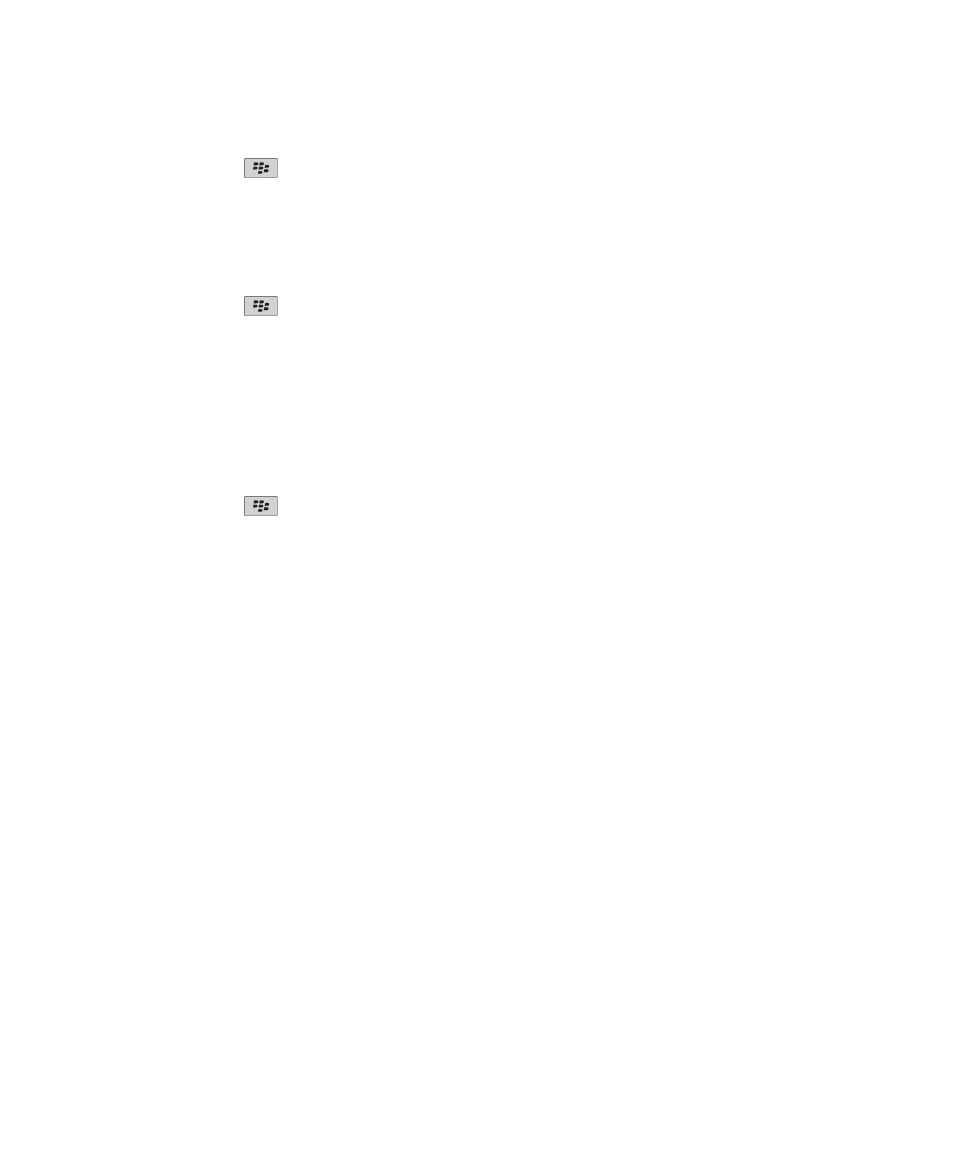
3. Cochez la case Demander des reçus S/MIME.
4. Appuyez sur la touche
> Enregistrer.
Désactiver l'invite qui s'affiche avant qu'un message protégé par S/MIME ne soit tronqué
1. Cliquez sur l'icône Options dans l'écran d'accueil ou dans un dossier.
2. Cliquez sur Sécurité > S/MIME.
3. Définissez le champ Mode de troncation du message sur Envoyer malgré tout ou sur Suite complète et envoi.
4. Appuyez sur la touche
> Enregistrer.
Pour réactiver l'invite, définissez le champ Mode de troncation du message sur Demander à l'utilisateur.
Désactiver l'invite affichée lorsque vous utilisez un certificat S/MIME dont l'utilisation n'est pas
recommandée
1. Cliquez sur l'icône Options dans l'écran d'accueil ou dans un dossier.
2. Cliquez sur Sécurité > S/MIME.
3. Décochez la case M'avertir des problèmes survenus par rapport à mes certificats.
4. Appuyez sur la touche
> Enregistrer.
Pour activer à nouveau l'invite, cochez la case M'avertir des problèmes survenus par rapport à mes certificats.
Résolution des problèmes relatifs aux messages protégés par S/MIME
Certaines options de signature et de cryptage ne sont pas disponibles sur mon terminal
Essayez d'effectuer les opérations suivantes :
• Vérifiez que le compte de messagerie que vous utilisez prend en charge toutes les options de signature et de cryptage.
• Si vous utilisez les classifications de messages, vérifiez que la classification de messages prend en charge les options de
cryptage que vous souhaitez utiliser. Essayez d'utiliser une autre classification de messages.
Je ne peux pas ouvrir une pièce jointe d'un message crypté
Les informations de la pièce jointe ne sont pas disponibles sur BlackBerry® Enterprise Server, votre administrateur a défini des
options vous empêchant d'ouvrir les pièces jointes des messages cryptés ou vous avez reçu le message d'un compte de
messagerie qui ne prend pas en charge les pièces jointes des messages cryptés.
Vous ne pouvez pas ouvrir de pièce jointe dans un message protégé PGP® crypté au format OpenPGP par un client IBM® Lotus
Notes® à l'aide de PGP® Desktop Professional ou crypté par PGP® Universal Server.